Como usar o quadro branco no aplicativo Zoom Meetings
Mídia Social / / August 05, 2021
Qualquer um de vocês que trabalha em um escritório deve ter participado das reuniões. Em um cenário de reunião, um quadro branco é uma obrigação. É importante citar suas dicas, fazer anotações, explicar alguns números de vendas, etc. Agora, digamos que para a última pandemia Corona você está trabalhando em casa. Seu chefe quer uma reunião com você e os membros de sua equipe. Assim, você pode fazer sua conferência através do app Zoom Meetings.
A questão é: como fazer anotações, mostrar as estatísticas da chamada online. Claro, é necessário um quadro branco. A necessidade do recurso é bem cuidada pelo próprio Zoom. Sim, o aplicativo vem com um recurso de quadro branco. Neste guia, discutiremos como usá-lo. Portanto, se você é alguém que usa este aplicativo para sua conferência oficial, não perca este guia.

Relacionados | 10 principais atalhos de teclado de zoom
Como usar o recurso de quadro branco do Zoom Meetings
Vamos verificar como usar o recurso.
- Lançamento Ampliação Encontros
- Faça login com suas credenciais
- Toque em Nova Reunião
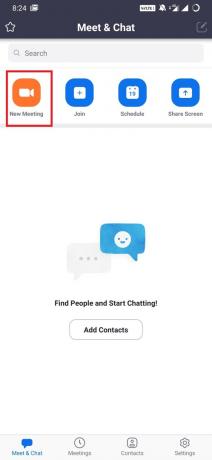
- Toque em Compartilhar
- Então selecione CompartilharQuadro branco
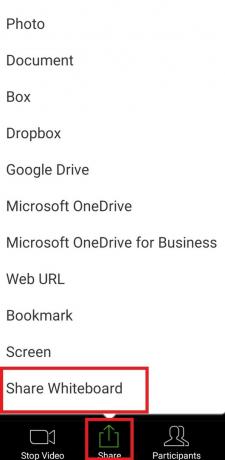
Agora, o quadro branco será iniciado. Aqui está uma pequena amostra do recurso. Usei a opção de texto para escrever como você pode ver.

As etapas acima que expliquei são quando você inicia uma reunião a partir do aplicativo do seu smartphone.
Você sabe| Como configurar a autenticação de dois fatores na reunião Zoom
Características do quadro branco
Esses são os vários atributos que você encontrará no quadro branco. Vamos verificá-los um por um
Selecione
Para selecionar qualquer item e movê-lo no quadro branco.
Texto
Compor informações textuais
Desenhar
Desenhe qualquer coisa como gráficos, gráfico de barras de vendas ou coisas semelhantes.
Carimbo
Existem selos pré-selecionados que você pode colocar no quadro branco junto com seu conteúdo. Como você pode usar um ponto de interrogação, marca de seleção, coração, etc.
Holofote
Como o nome sugere, use esse recurso para destacar qualquer parte do conteúdo do quadro branco por alguns momentos. Há uma varinha de holofote que pode ser útil.
Apagar
Faça correções para
Desfazer refazer
Para repetir uma etapa ou voltar uma etapa para fazer correções em um diagrama ou texto que você escreveu.
Claro
Remova o conteúdo que você criou no quadro branco
Nota
Você pode até salvar o conteúdo do quadro branco na forma de um arquivo PNG. Basta clicar no Botão de 3 pontos no canto inferior direito. Toque em Salvar no álbum.
Então, isso é tudo sobre o recurso de quadro branco do aplicativo de reunião Zoom. Experimente da próxima vez que estiver em uma teleconferência com o líder de sua equipe ou chefe.
Você pode gostar,
- Como usar mudo e não mudo no aplicativo Zoom
Swayam é um blogueiro profissional de tecnologia com mestrado em aplicativos de computador e também tem experiência com desenvolvimento Android. Ele é um grande admirador do Stock Android OS. Além dos blogs de tecnologia, ele adora jogar, viajar e tocar / ensinar guitarra.

![Como instalar o Stock ROM no Meizu M8 [Firmware Flash File]](/f/eea2bdfc8438e6916bde5daccb4fee12.jpg?width=288&height=384)
![Baixe e instale AOSP Android 10 para Cat S61 [GSI Treble]](/f/20c6aeaf6f27067f60f62d076834f6ed.jpg?width=288&height=384)
